photoshop怎么制作图片邮票边框效果?
来源:网络收集 点击: 时间:2024-03-07【导读】:
Photoshop是非常好用的图片文字编辑处理工具软件,今天,小编想来和大家分享,photoshop怎么制作图片邮票边框效果,希望能够帮到大家。品牌型号:荣耀magicbook14系统版本:windows10软件版本:PhotoshopCC2018方法/步骤1/6分步阅读 2/6
2/6 3/6
3/6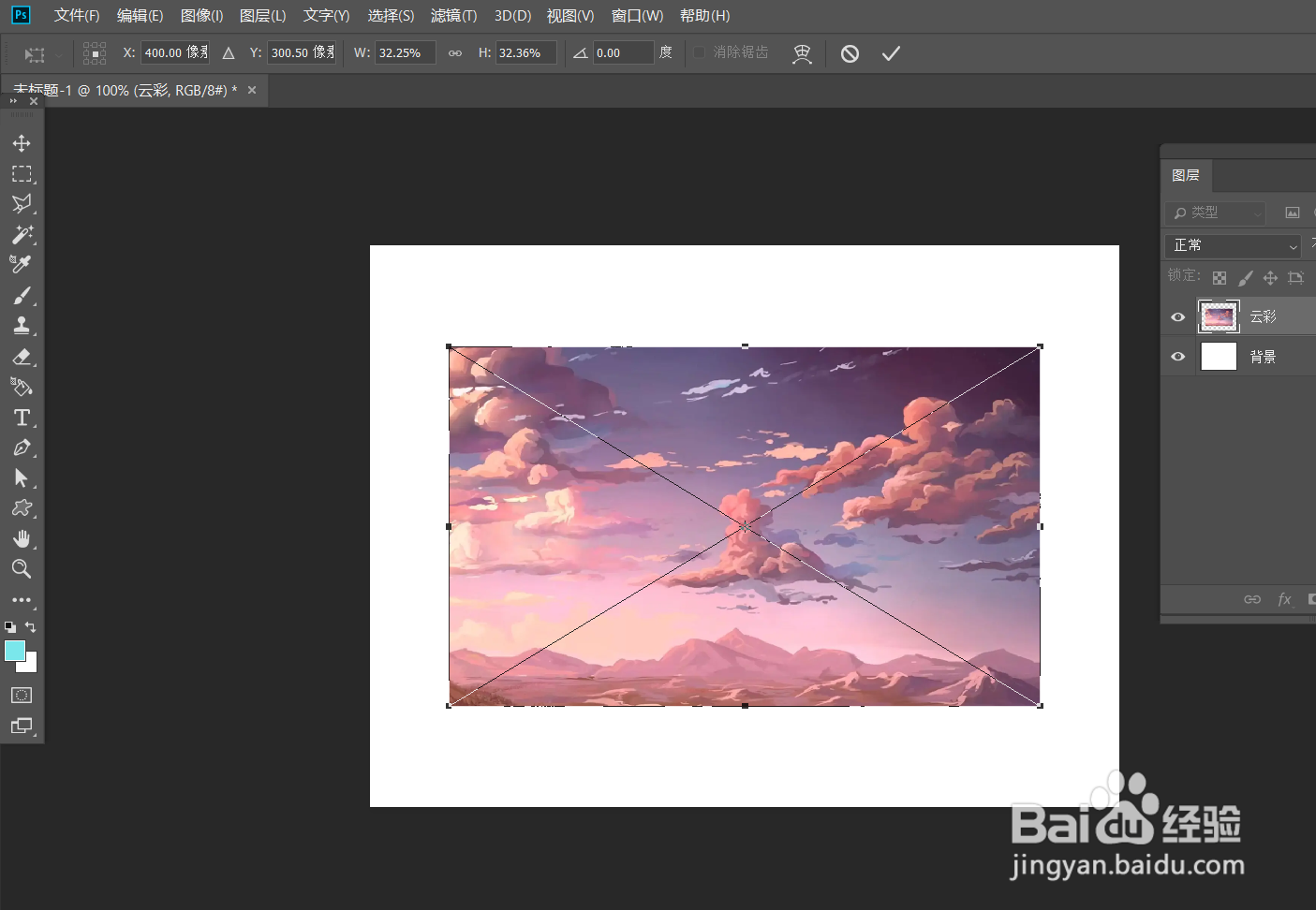 4/6
4/6 5/6
5/6 6/6
6/6
 PHOTOSHOPPS边框
PHOTOSHOPPS边框
首先,我们打开Photoshop,点击屏幕框选的【创建】,新建空白画布。
 2/6
2/6下面,我们点击左上角【文件】——【置入嵌入对象】,导入图像。
 3/6
3/6如下图所示,我们将图片放置到画布正中间,将图片调整到适当大小。
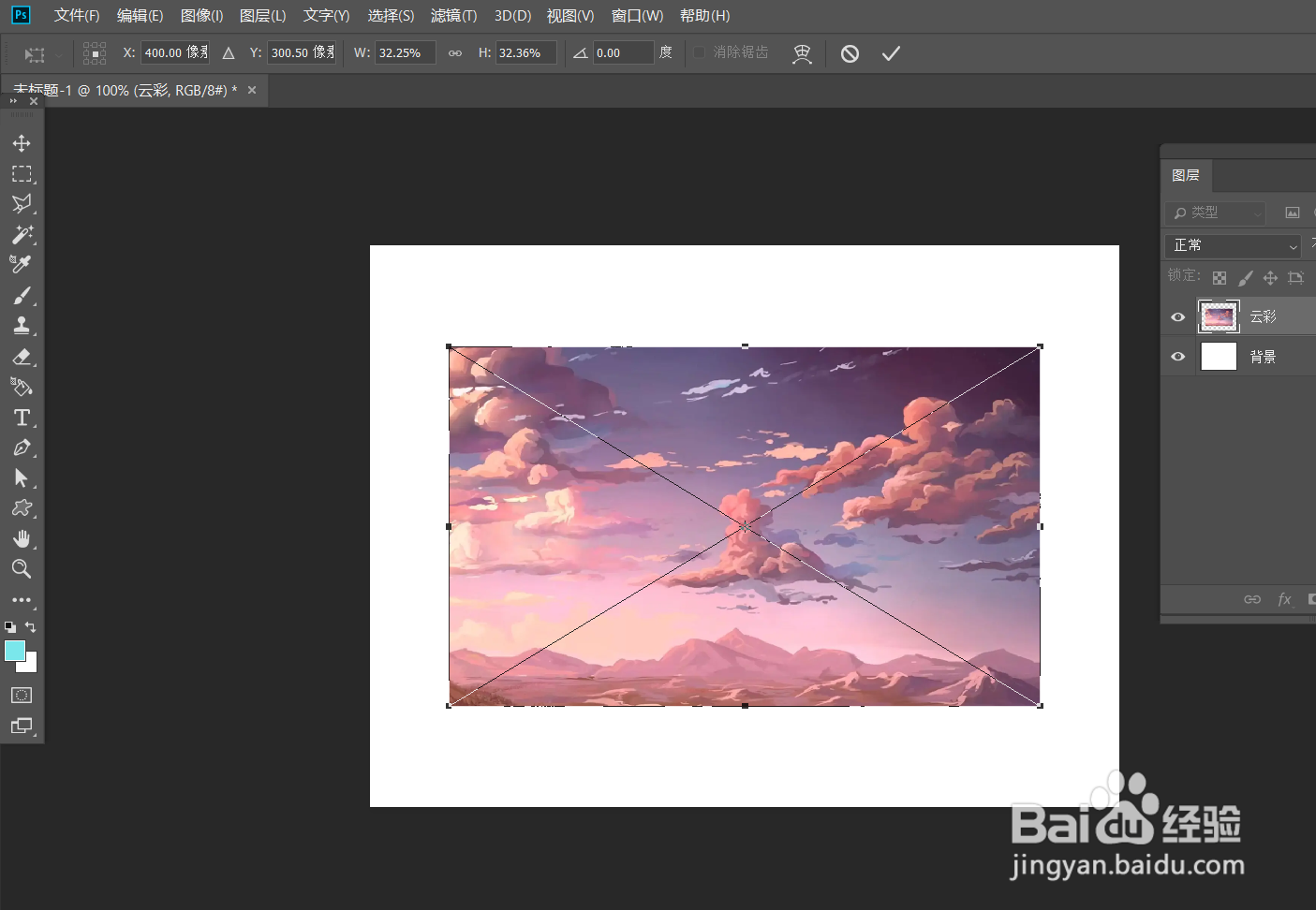 4/6
4/6下面,我们按住ctrl键的同时点击图片缩略图,载入图片选区。点击菜单栏的【选择】——【修改】——【扩展】,将选区扩展20个像素。
 5/6
5/6下面,如下图所示,我们在图片图层下方载入一个新图层,填充自己喜欢的颜色。
 6/6
6/6最后,我们选择画笔预设器,将画笔间距调大,如下图所示,我们按shift键沿着图片的边缘涂抹画笔,这样,我们的图片邮票边缘就完成了。

 PHOTOSHOPPS边框
PHOTOSHOPPS边框 版权声明:
1、本文系转载,版权归原作者所有,旨在传递信息,不代表看本站的观点和立场。
2、本站仅提供信息发布平台,不承担相关法律责任。
3、若侵犯您的版权或隐私,请联系本站管理员删除。
4、文章链接:http://www.1haoku.cn/art_281510.html
上一篇:怎么用纸折五角星星
下一篇:寿山石摆件破损怎么修
 订阅
订阅